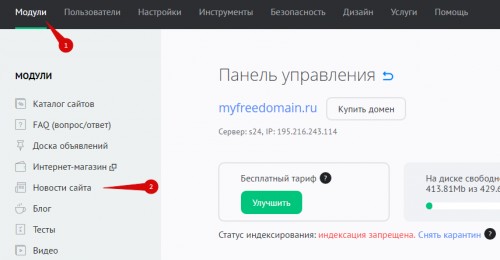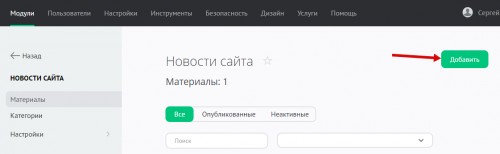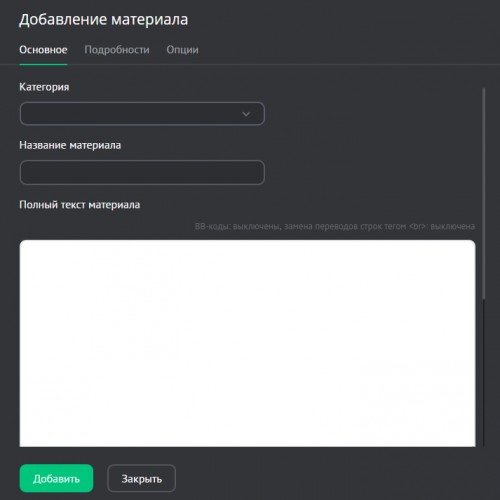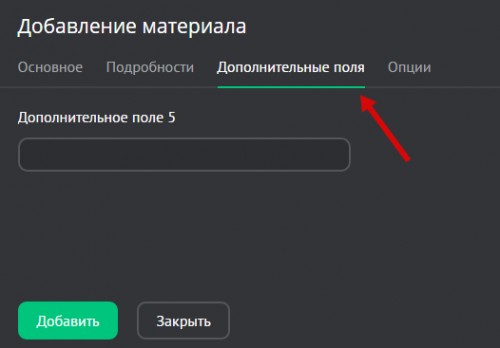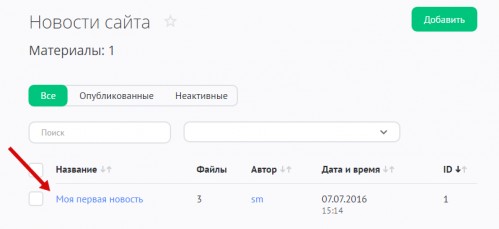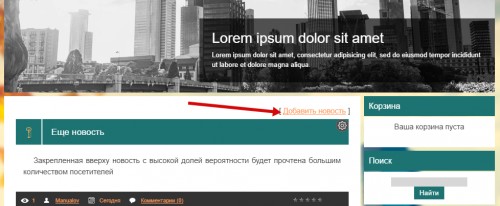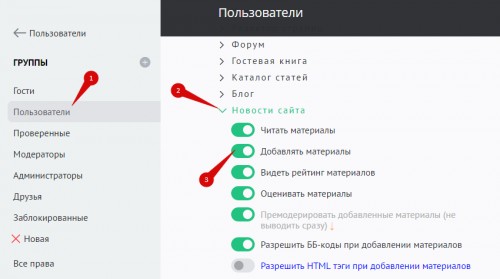Как добавить новость на сайт
Инструкция содержит следующие разделы:
- Добавление новости через панель управления сайтом
- Добавление новости через панель инструментов
- Добавление новости с главной страницы
- Особенности при добавлении новости
Добавление новости через панель управления сайтом
В панели управления сайтом выберите модуль «Новости сайта» из списка:
На открывшейся странице нажмите на кнопку «Добавить»:
Откроется окно с информацией о новости, которую вы хотите добавить:
В этом окне имеется три вкладки: «Основное», «Подробности» и «Опции».
На вкладке «Основное» потребуется указать следующие данные:
- Категория. Если вы только активировали модуль «Новости», то у вас еще нет категорий. Чтобы их добавить, ознакомьтесь с инструкцией «Управление категориями». Допускается добавление новости без указания категории. Категорию можно изменить позже или совсем их не использовать.
- Название материала, кратко отражающее суть новости.
- Полный текст материала, который добавляется с помощью редактора (тип редактора можно изменить в общих настройках сайта).
- Изображения. Можно загрузить с компьютера или по ссылке. Чтобы на изображения накладывался водяной знак.
Если вам недостаточно указанных полей, то можно активировать дополнительные поля в настройках модуля. Они появятся на отдельной вкладке «Дополнительные поля»:
В конце инструкции читайте об особенностях вывода анонсов (кратких описаний) новостей.
На вкладке «Подробности» можно задать:
- Дату добавления материала. Датой добавления материала (в том числе неактивного) считается дата его создания. Чтобы изменять это вручную, включите опцию «Выбирать дату добавления материала» в настройках модуля.
- Автора новости, которым может быть любой зарегистрированный пользователь. Если оставить поле пустым, автором новости станет пользователь с ID = 1.
- Теги. Слова или словосочетания, которыми можно охарактеризовать новость. Теги указываются через запятую и участвуют в поиске материалов на сайте. Указав значение тега в поиске, можно найти все материалы, содержащие данный тег.
На вкладке «Опции» находятся следующие настройки:
- Опубликовать в социальных сетях. Позволит отправить анонс новости в выбранные социальные сети. Настраивается в расширении «Постинг в соцсети».
- Комментирование. Включает/отключает возможность оставлять комментарии к новости.
- Показать прикрепленные изображения. С помощью переменной $ATTACHMENT$, которая размещается в шаблоне, можно вывести список всех изображений, которые были прикреплены к новости.
- Материал недоступен для просмотра (премодерация). Включает/отключает возможность просмотра материала пользователями. При включении данной опции материал после добавления неактивен (скрыт).
- Сократить все ссылки, используя u.to, или Проксировать все внешние ссылки в материале. Опции доступны в зависимости от выбранных настроек сайта в разделе «Настройки» / «Системные».
- Материал всегда сверху. Позволит отображать материал первым в списке независимо от даты его добавления. Используйте эту опцию, если хотите, чтобы новость просмотрело как можно больше посетителей.
Когда будет готово, нажмите на кнопку «Добавить», и новость появится в списке:
Читайте также инструкции «Управление новостями» и «Управление категориями новостей».
Добавление новости через панель инструментов
Панель инструментов содержит раздел, который позволяет быстро переходить к добавлению материалов на сайт. Нажмите на иконку «+» и выберите модуль, в который хотите добавить материал:
Чтобы изменить порядок и состав полей новости, зайдите в настройки модуля «Новости сайта» / «Настройки» / «Материалы»:
Добавление новости с главной страницы
Когда в качестве главной страницы используется страница из модуля «Страницы», при активированном модуле «Новости» на ней будет отображаться ссылка на добавление новости:
Ссылка имеет следующий вид:
http://example.com/news/0-0-0-0-1
После перехода по этой ссылке откроется страница добавления новости. Алгоритм добавления новости прежний.
Особенности при добавлении новости
Анонс или краткое описание новости
Есть два способа задать текст для анонса новости:
- Использовать поле «Краткое описание материала». Включается в настройках модуля «Новости сайта» / «Настройки» / «Материалы». Это поле заполняется при добавлении материала.
- Использовать в полном тексте материала переменную $CUT$, которая согласно настройке укоротит количество символов в тексте и покажет ссылку «Читать дальше...».
Как дать возможность пользователям добавлять свои новости
В разделе «Пользователи» / «Группы» выберите группу пользователей, которой хотите предоставить возможность добавления новостей. В разделе прав «Новости сайта» включите опцию «Добавлять материалы»:
Как разместить на сайте кнопку «Добавить новость»
Добавить новость можно на странице по адресу //example.com/news/0-0-0-0-1. Чтобы разместить кнопку, добавьте в шаблон следующий код:
<a href=”/news/0-0-0-0-1”>Добавить запись</a>
Не всегда этот вариант подходит, потому что данная кнопка будет показываться всем посетителям, даже если у них нет прав на добавление новости.
Другим способом является использование в шаблоне переменной $ADD_ENTRY_LINK$:
<?if $ADD_ENTRY_LINK$?><a href=”$ADD_ENTRY_LINK$”>Добавить материал</a><?endif?>